看你用的是 金蝶的什么版本
如果你用的是迷你版或者是标准版
你可以这样做
进入金蝶界面—–工具——-现金流量表
只有你会看到一个界面
系统—–报表方案—–这时候需要你自己设置自己的方案,之后你选择这个方案
然后你可以在菜单栏下面有个“提取”按钮,之后你点一下提取凭证的区间,再后你分别点T型账和附表项目 (报表项目按下级科目展开之到最明细,附表项目按对方科目展开到最明细)之后你就可以指定是现金流入或流出了
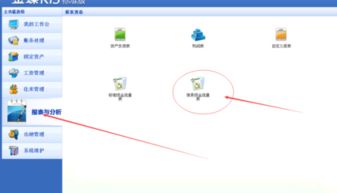
现金流量表以直接法编制,流程如下:
选取编制现金流量表的总账账套,只要账套中有的凭证,无论是否过账、是否审核,均可以在现金流量表中体现。
定义现金类会计科目,各个不同单位的现金类科目会有所不同,如:有的单位是现金、银行存款为现金类科目,有的单位是现金、银行存款、其他货币资金为现金类会计科目,还有一些单位为现金、银行存款、其他货币资金,三个月变现的短期投资为现金等价物。各个不同的单位的现金类科目会有所不同,但目前大致有以上几种。
提取数据由模块自动完成,此过程是将凭证拆分的过程,由一借多贷、一贷多借或是多借多贷拆分为一借一贷。
在提取了数据之后,通过现金类会计科目的T形账户中每笔现金发生额的对方科目来设置现金流量表的报表项目。
不同的币别可以按币别展开,每种币别可以设置一种方案加以保存,通过选取不同的方案可以编制不同币别的现金流量表。
现金流量表可以编制任意期间的现金流量表,可以是一天,一年或是其他的期间。可以将报表以各种格式引出。
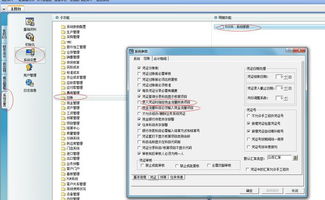
1。
方案设置 在金蝶KIS7。5标准版/迷你版/小企业专版主界面选择工具菜单的“现金流量表”。
进入了现金流量表的操作之后,在没有设置现金流量表的方案时界面上的各个功能按钮都是灰的,此时选择模块菜单中的报表方案选项进入报表方案的设置。 2。
指定现金类科目及现金等价物 在选取了某一个报表方案之后,确定后进入报表的具体操作(此时工具条的工具按钮全部变为可选),首先应指定现金类科目,即确定哪些会计科目是现金类的科目以及现金等价物,点击工具菜单中的“现金”按钮,模块将弹出指定现金类科目的界面。 3。
设置现金与现金等价物科目 在设置现金及现金等价物的界面中,模块为您列出了初始进入时选取的账套中的所有的会计科目,选定是现金类科目的会计科目,单击“改变”按钮,可以改变所选中的会计科目的属性。如果在属性处出现“是现金”的字样,表明你已将这些科目确定为现金类科目,如果在属性中显示为是现金等价物即表示这个会计科目已被设置为现金等价物科目。
4。提取数据 选择报表菜单中的“提取数据”选项或单击“提取数据”按钮,进入提取数据的操作。
5。设置数据提取参数 当前账套会计期间:表示选取的账套所在的会计期间。
本机已提取了以下期间的数据:表示已提取了数据的时间段。 其中以下期间为已过账凭证:指明账套中的凭证在显示的期间内是已经过账的凭证,其他期间内的凭证则是未过账的凭证。
时间:确定提取数据的时间(所谓提取数据,是指将选定时间内的所有凭证拆分为一对一的过程),可以是一年、一月、几天或是一天以内的凭证,在时间框右边的下拉按钮,可以确定时间。 如果您此前已经提取了数据,生成一张现金流量表,并退出了现金流量表的操作,当您再次进入现金流量表时,对于已提取过的数据您可以有三个选择: 不重复提取:表示对于以前已经提取过的数据模块不再重新提取,只提取未提取过的数据,如上一次的操作已提取了1月份的数据,这次需要分析1—2月份的现金流量,如果选择了不重复提取这一项,模块将只提取2月份的数据,而不再提取1月份的数据,此时,在提取数据的时间的选择上,可以是1—2月,也可以是2—2月,模块对提取过的数据已作了保存。
重复提取此日期后的数据:对指定的日期后的数据重新提取。在选择了这一选项后,右边灰色的时间框变亮,可以指定某一个日期,在该日期之后的数据模块将重新进行提取,对此日期之前的数据模块将不再提取。
全部重复提取:对所指定期间内的数据全部重复提取而不管以前是否提取过。 币别:表示提取数据的币别,选取不同的币别可以设置不同币别的现金流量表。
6。数据提取过程进行中 提取凭证的过程也应是进行凭证拆分的过程,模块对指定期间内的所有的凭证进行拆分,将凭证由一对多、多对一、多对多拆分为一对一,在凭证提取的过程中,单击取消按钮,可以取消正在进行的提取数据的过程。
专家指点:如果现金类科目发生了变化,如以前只有现金和银行存款为现金类科目,现在又增加了一个新的会计科目其他货币资金也是现金类科目或现金等价物,这时您可以新增加一个报表方案,重新设置现金类科目。 7。
时间参数设数 选择选项菜单中的报表时间选项或是点击工具条中的时间按钮,可以设置报表的时间。
